图片转换jpg怎么转换?在数字化时代,图片是我们记录生活、分享信息、进行创作的重要载体。然而,不同的应用场景、设备平台对图片格式有着不同的要求。无论是将相机拍摄的RAW格式、截图保存的PNG格式,还是其他如图标常用的WEBP、GIF等格式转换为JPG,掌握有效的方法至关重要。在接下来的内容中,本文将分享三款实用的图片转JPG工具,有需要的小伙伴们一起来看看吧。

工具一: 改图鸭在线网站
改图鸭是一个功能强大的在线图片处理平台,支持多种图片格式的转换,界面简洁,操作便捷,无需注册即可使用。适合对转换速度和使用便捷性有较高要求的用户。
具体转换步骤如下:
1.访问改图鸭官网,进入【图片格式转换】版块,选择【图片转JPG】功能。
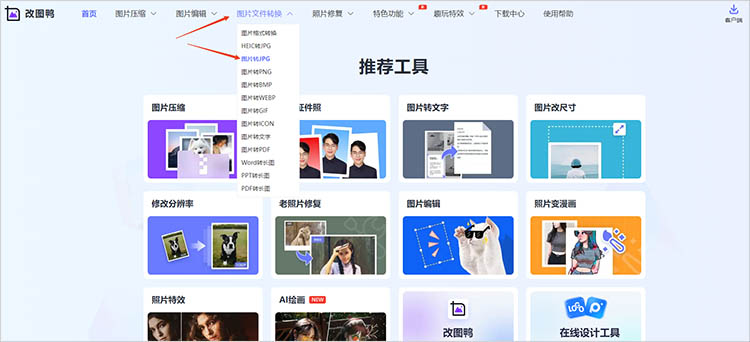
2.点击【添加图片】,选择需要转换的图片文件(支持PNG、BMP等多种格式)。
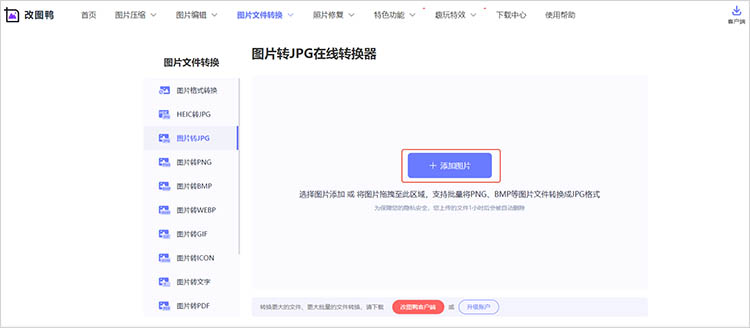
3.文件上传完成后,点击【立即转换】,等待系统自动处理。
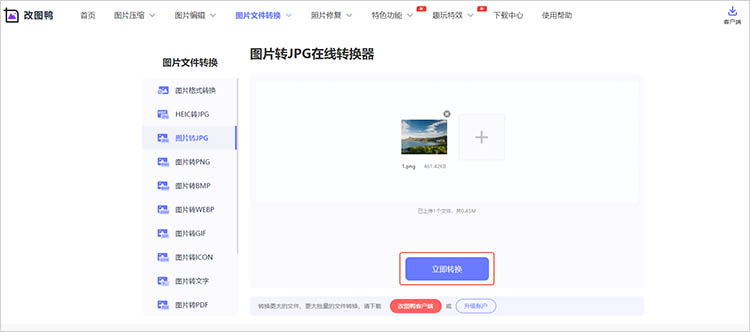
4.转换完成后,点击【立即下载】按钮将转换后的JPG图片保存至本地。
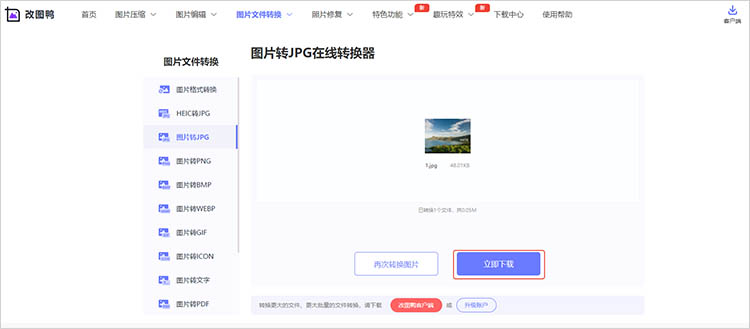
改图鸭支持批量转换,用户只需上传多张图片,转换过程同样简便,极大提升效率。
工具二:迅捷图片转换器
迅捷图片转换器是一款专业的图片格式转换工具,支持批量转换、格式多样,且转换速度快,保留较好的图片质量。同时,软件界面友好,功能设置详细,适合需要稳定高效转换环境的用户。
具体转换步骤如下:
1.启动软件,在软件首页找到【通用格式转换】按钮,点击进入。
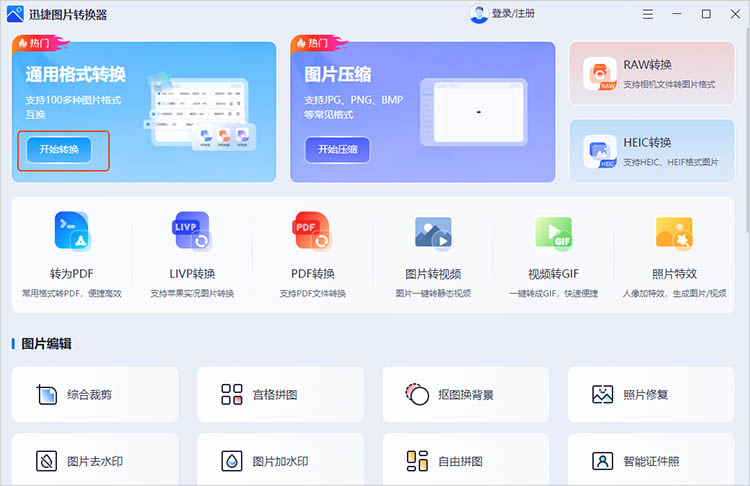
2.通过【添加图片】/【添加文件夹】按钮,上传需要转换的图片文件。
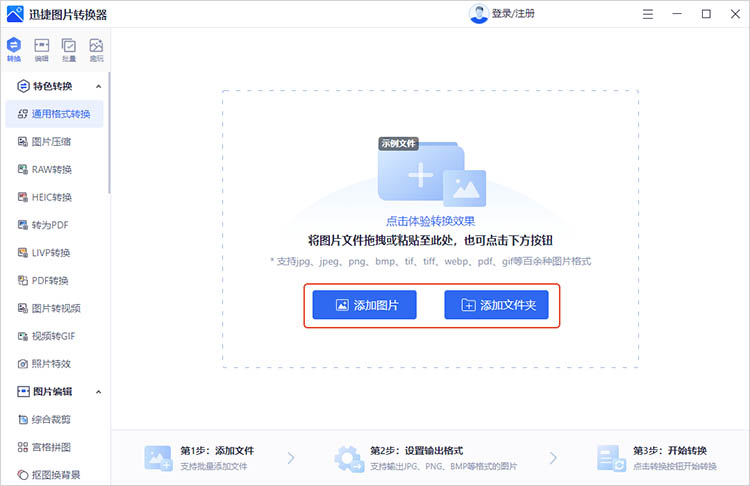
3.在转换界面中,将统一的转换格式调整为“JPG”。如果对某一图片有特殊的转换需求,可以对图片进行单独调整。
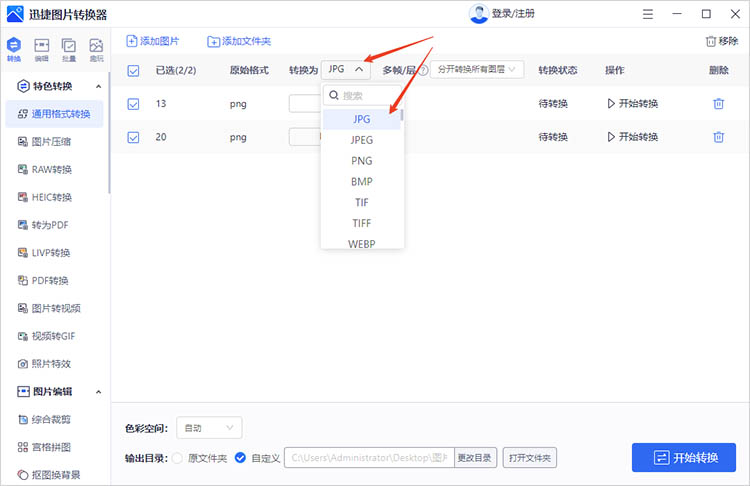
4.确定转换后文件的保存位置,点击【开始转换】,软件将自动运行,耐心等待即可。
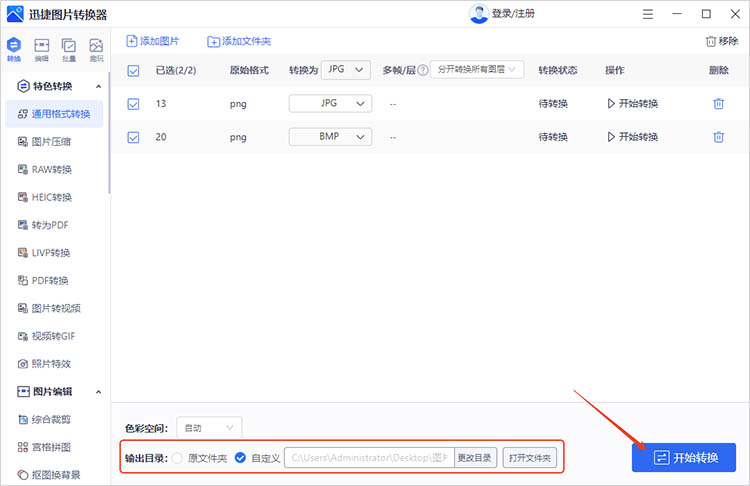
迅捷图片转换器图片转换优势在于支持多种格式互转,支持批量操作,转换速度快且能保持高清画质。
工具三:Windows自带画图工具
作为Windows系统自带的软件,画图无须额外下载安装,简单易用,操作快速,适用于临时或少量图片转换,确保用户在无网络环境下也能完成格式转换。
具体转换步骤如下:
1.打开电脑中的画图工具,点击【文件】-【打开】,在弹出的窗口中找到想要转换的图片。
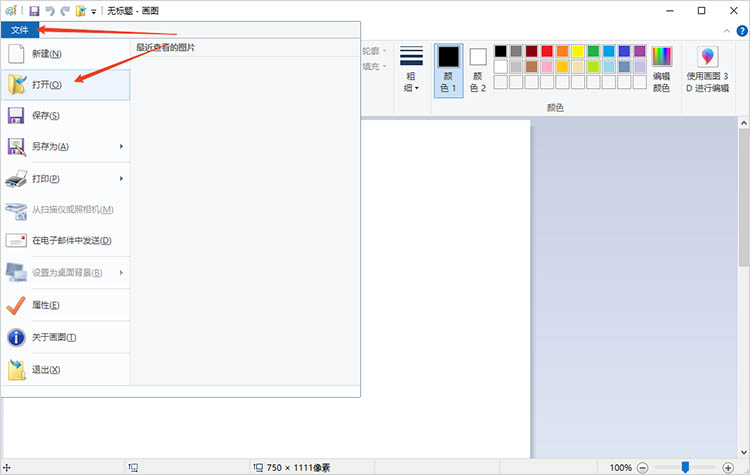
2.再次点击【文件】,选择【另存为】,点击“JEPG”作为保存格式即可。
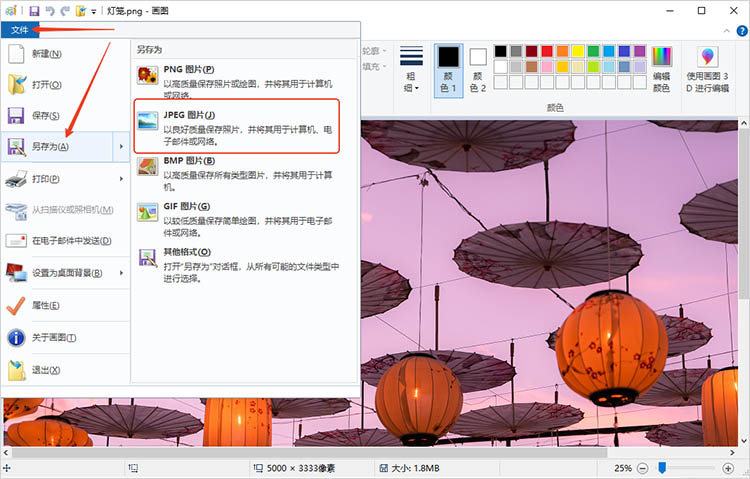
此方法简单直观,特别适合对图片有基本处理需求的用户,也支持对图片进行简易的编辑调整后再保存为JPG格式。
无论是使用改图鸭在线网站的便捷操作、迅捷图片转换器的专业高效,还是借助Windows自带画图工具的简单实用,都能轻松解决“图片转换jpg怎么转换”的问题。大家可以根据自身需求和使用场景,选择适合的工具,让图片格式转换不再成为困扰,更好地满足生活和工作中对图片格式多样化的要求。


